После восстановления файлы не открываются
Минимум раз в неделю, а то и чаще, на нашу электронную почту приходит запрос — помогите открыть файл, который не открывается стандартным способом. Чаще всего при дальнейшем выяснении обстоятельств дела оказывается, что нужный файл, который требуется открыть был получен путем восстановления с помощью вcеразличных программ, начиная от говно-проги Рекува (Recuva), (как вообще эту дрянь находят?) и заканчивая такими достаточно серьезными продуктами, как R-Studio или UFS Explorer, или скопирован с другого носителя.
Дальше пользователи присылают файл, который просят проанализировать и помочь открыть. Как правило это фотографии (jpeg, Canon Nikon RAW), реже видео, офисные документы, архивы и тому подобное.
Итак, почему же не открываются файлы после восстановления или копирования? Ответ настолько прост, что мало кому приходит в голову. Да потому что их не восстановили (скопировали)!
Тот факт, что вы запустили программу, нажали «найти потерянное» а потом большую кнопку «ВОССТАНОВИТЬ. » не гарантирует ровным счётом ничего. Равно как и если вы выделили нужные файлы и нажали «скопировать».
Ну да, получили вы «файл» с названием «кот-мурзик.jpg», и что это фактически означает? Формальную логику в школах не преподают, поэтому большинство граждан уверено, что это означает «я восстановил фото, а оно не открывается». А фактически это означает ровно одно — у вас некий, подчеркиваю красным, некий файл (т.е. контейнер заполненный чем-то) имеющий заданное имя и расширения файла.
Вот пишет мне тётенька, — не открываются фотки, поможете? Поможем, — отвечаю. Ну вот, говорит, я вам выслала, смотрите. Открываю:
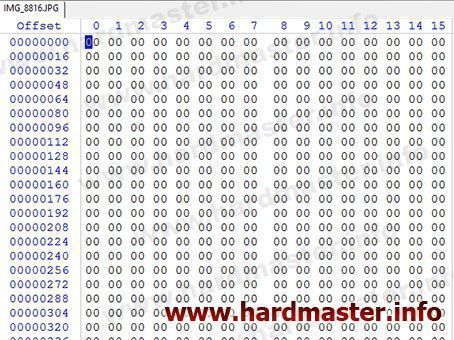
Ну и чему тут «открываться»? Весь файл заполнен нулями! Тем не менее тётенька же видит что это «IMG_8816.JPG» и в «проводнике Windows» иконка у файлика «правильная». Это как придти к ветеринару с просьбой вылечить котика и выложить на стол кирпич с надписью на нём — КОТ.
Или пишет дяденька, — да не просто хрен с бугра, а системный администратор ООО «Ромашка»: «Подскажите, вы восстанавливаете zip архивы?» Восстанавливаем, отвечаю. Ну вот, говорит — я вам выслал парочку, жгите. Открываю, смотрю:
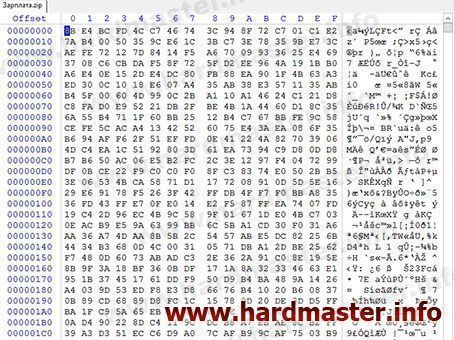
Да это же просто «белый шум». Не смотри что у него название «Зарплата.zip». И природа этого шума тоже отыскалась без особых сложностей:

И надо не zip архивы "лечить" а решать проблему с шифрованием (возможно вирусом), которые, к слову, у нас успешно решались и неоднократно.
Резюме — если у вас не открываются файлы, в особенности (но не только!) после их восстановления с помощью каких либо программ, в большинстве случаев проблема не с файлом как таковым. Для анализа ситуации и выяснения — что делать в вашем конкретном случае, как спасти файлы, — обращайтесь в нашу лабораторию!
Типовой вопрос от пользователя
Здравствуйте.
У меня на внешнем диске пропали сотни фотографий и видео (случайно при сбросе планшета он был подключен к нему и отформатирован. ). С помощью одной утилиты удалось восстановить с него около половины файлов, но большинство из них не открываются.
Что можно сделать, подскажите?!
Да, такая проблема часто возникает после процедуры восстановления файлов. Отмечу, что шансов восстановить фото и видео значительно больше, чем, например, программы и приложения. Однако, "совсем" ставить крест на файлах не стоит, и кое-что восстановить все-таки можно.

Почему файлы не открываются, и что можно сделать
Основы
После восстановления некоторые видео и фотографии могут не открываться из-за "одной" особенности (о ней пару слов ниже, т.к. она важна для дальнейшего восстановления. ).
Тут дело в том, что файлы, которые вы записываете на диск, располагаются на нем не одним большим куском, а дробятся на мелкие "кусочки" (кластеры, сектора и пр.) . Так вот, когда информация на диске удаляется (форматируется, перезаписывается и т.д.) — часть этих "кусочков" может быть безвозвратно утеряна (пропасть совсем)!
Всё равно, что если вы просверлите отверстие в грампластинке: частично композиция будут играть, но вот когда головка дойдет до отверстия - звук исчезнет, а потом снова появится.

Типовая структура диска
Так вот, что делают программы для восстановления: они находят все "кусочки" одного файла (не обращая внимания на то, что "говорит" им Windows) , соединяют их вместе, а вместо удаленной части (если она есть) вставляют "нули" (т.е. пустоту).
Разумеется, дальнейшая работа с файлом зависит от его типа:
- если это была программа : то вместо "нулей" - нужного кода не появится, и ПК просто не знает, что должен выполнить, дойдя до этого участка с нулями. Из-за этого, такой файл, как правило полностью не рабочий и с ним ничего не поделаешь (искать заново, перекачивать и т.д.);
- если это была музыка : то композиция скорее всего будет нормально воспроизводится, но в некоторых местах появятся "помехи" (либо тишина, паузы);
- если это фото или видео : часть изображения не будет отображаться;
- если это документы, текст и пр. : частично может быть восстановлен (однако, если файл был зашифрован — может "потеряться" полностью).
Примечание!
Так вот, в большинстве случаев, после восстановления, у ряда файлов могут быть "нули" вместо родных "кусочков". При открытии таких файлов, некоторые программы помечают их "битыми" и не позволяют просмотреть.
ШАГ 1: еще раз про восстановление
Важно! Крайне желательно с диском, на котором пропали файлы, ничего не делать: не копировать на него новые файлы, не исправлять на нем ошибки, не форматировать и т.д. (Windows часто предлагает это сделать) . Всё это может привести к еще большей потере файлов.
А вообще, для перепроверки рекомендовал бы еще раз прогнать диск (SD-карту) утилитой для восстановления R.Saver. Она хоть и выглядит очень просто (да еще и бесплатна (в нашей стране)) — но позволяет восстановить достаточно много информации, даже в случаях, когда многие ее аналоги бессильны.
Интерфейс у утилиты полностью на русском, весь процесс идет по шагам, плюс я добавил свои комментарии ☝. В общем-то, разобраться достаточно легко.

Несколько вариантов восстановления (кликабельно)
ШАГ 2: если речь идет о фото и картинках
Порекомендовал бы использовать такую программу, как Photoshop. Во-первых, она открывает и поддерживает большинство графических файлов (в том числе и RAW). Во-вторых, поддерживает открытие битых (недозагруженных, испорченных) файлов (см. скрин ниже - часть файла, которая утеряна, будет серая) .
Ну, и, в-третьих, открытый файл вы легко сможете пере-сохранить в нужный вам формат.

Photoshop - открыт битый файл
Кстати, если фото не слишком сильно испорчено — то его можно попытаться отреставрировать. В своем примере я использовал старую военную фотографию, но ничего не мешает использовать способ и для текущей задачи.
Было — стало (результат на лицо. )
ШАГ 3: если говорим о видео
Есть видеопроигрыватель VLC, который позволяет открывать даже поврежденные AVI-видеофайлы (наиболее популярный формат, кстати).
Эту возможность необходимо включить в опциях программы: сначала в меню "инструменты" откройте "настройки" (можно нажать сочетание Ctrl+P) .

Далее во вкладке "Ввод/кодеки" поставьте режим "Исправлять по необходимости" (при открытии поврежденного AVI). После сохранения настроек - попробуйте открыть нужный видеофайл.

Исправлять при необходимости поврежденные файлы
ШАГ 4: если не открываются документы, тексты
Вообще, у меня на блоге уже была посвящена заметка этой теме, непосредственно презентации (ссылка ниже).
Здесь скажу кратко:
-
для начала установите последнюю версию Office (на сегодняшний день это 2019). В ее арсенал разработчики добавили спец. алгоритмы для работы ПО с битыми файлами (при открытии файла выберите опцию восстановления, см. ниже);
Содержание статьи:
Век информационных технологий не только подарил людям доступ к знаниям из любой точки мира, но и создал необходимость присмотра за ними. Даже одно повреждение жесткого диска способно привести к полной потере хранимых данных.
Факторы, способные помешать восстановлению файлов
- Риск перезаписи.
Если один файл перезаписан другим, шансы на восстановление близки к нулю. Чтобы избежать такого исхода событий, рекомендуем не устанавливать на диск новые приложения до тех пор, пока старые файлы не будут возвращены. - Риск фрагментации.
Если хотите восстановить крупный файл, помните о вероятности сильной фрагментации. Прежде всего это касается жестких дисков, которые давно не дефрагментировались. Это ситуация приведет к тому, что одна часть документа восстановится, а другая будет потеряна.
Перед тем как мы приступим непосредственно к восстановлению рабочего варианта поврежденных файлов, рекомендуем ознакомиться с причинами, которые способны вызвать рассматриваемую ошибку. В дальнейшем эти знания позволят минимизировать шансы столкновения с ней.
Причины повреждения файлов
Физическое повреждение.
Физические повреждения лидируют среди других причин, касающихся как потери, так и повреждения файлов. Нанесенный устройству механический ущерб способен привести к возникновению ряду сложностей при восстановлении данных.
Старайтесь не допускать падений жесткого диска или резкой тряски во время работы. Допущение небрежного отношения приведет к тому, что движущаяся головка сильно повредит накопитель.
Повреждение секторов.
Этот пункт в некоторой степени затрагивает предыдущий, поскольку механические повреждения способны привести к возникновению физически битых секторов. Если такой кластер повредился, то сразу выходит из строя.
В случае сбоя в логическом секторе, мы сталкиваемся исключительно с программной составляющей. Возникший внутри файловой системы сбой приведет к тому, что Windows становится бессильна взаимодействовать с ними.
Чтобы восстановить логическую ошибку кластера, отформатируйте носитель. Сделать это можно как с помощью встроенной утилиты WIndows, так и с помощью стороннего софта.
Повреждение главной загрузочной записи.
Повреждение файловой системы.
Визуально похоже на ситуацию с повреждением главной загрузочной записи. Главное отличие заключается в том, что пользователь по прежнему видит разделы, однако работать с ними нельзя. Файлы в таких разделах приобретают формат RAW.
Чтобы избежать сбоев файловой системы, старайтесь не отключать накопитель от компьютера во время записи новых файлов или форматирования. Не менее важно следить и за электропитанием. Внезапная потеря электричества также приведет к повреждению данных и приобретению файловой системой статуса RAW.
Сильная фрагментация файлов.
Старайтесь регулярно дефрагментировать жесткий диск. Это позволит не только ускорить работу компьютера, но и обезопасит личные файлы от непредвиденной потери.
Восстановление поврежденных файлов приложением Starus Partition Recovery
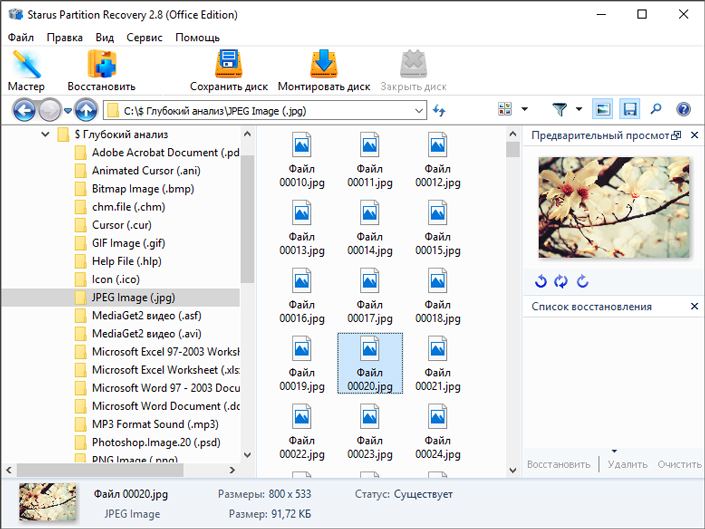
Сегмент программ по восстановлению данных неустанно растет и перед пользователями возникает вопрос “Какое приложение выбрать мне?”

Если вы устали от некорректного восстановления файлов, не информативного меню, необоснованно дорогих цен и отсутствия технической поддержки, рекомендуем воспользоваться приложением Starus Partition Recovery.
Особенности:
- Совместимость со всеми актуальными версиями ОС Windows
- Информативный интерфейс
- Наличие Мастера восстановления
- Наличие глубокого сканирования для восстановления фрагментированных и поврежденных файлов
- Наличие окна предварительного просмотра восстановленных файлов
- 4 типа экспорта
Преимущества:
- Приложение подходит как для домашнего, так и для корпоративного использования.
- Точный анализ. Восстановить можно даже такие старые файлы, о которых наверняка уже успели забыть.
Руководство по восстановлению:
1. Запустите приложение Starus Partition Recovery.
2. Выберите нужный диск.
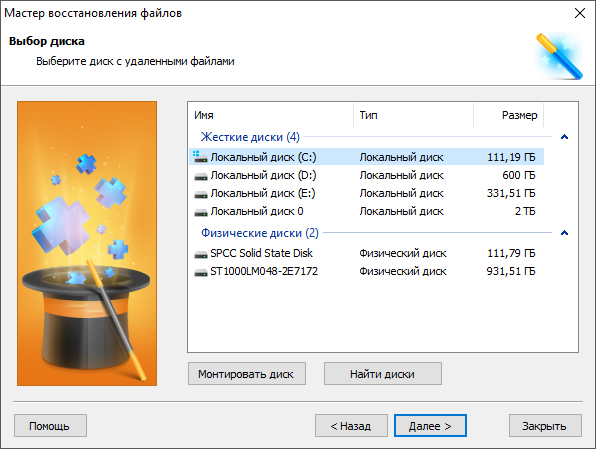
3. Выберите тип сканирования. Для получения точных результатов, рекомендуем воспользоваться функцией Полный анализ.
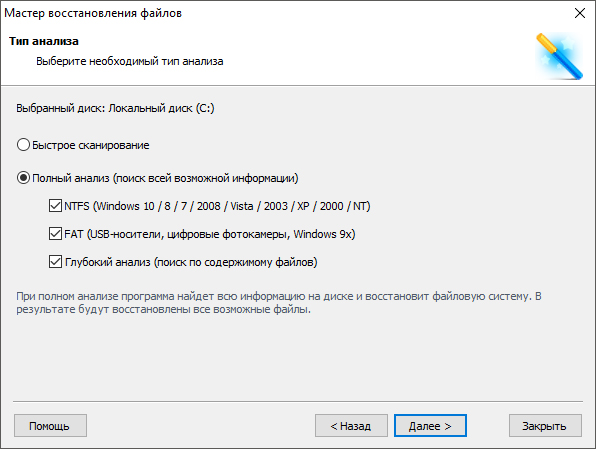
4. Дождитесь завершения сканирования.
5. Найдите и восстановите нужные файлы.
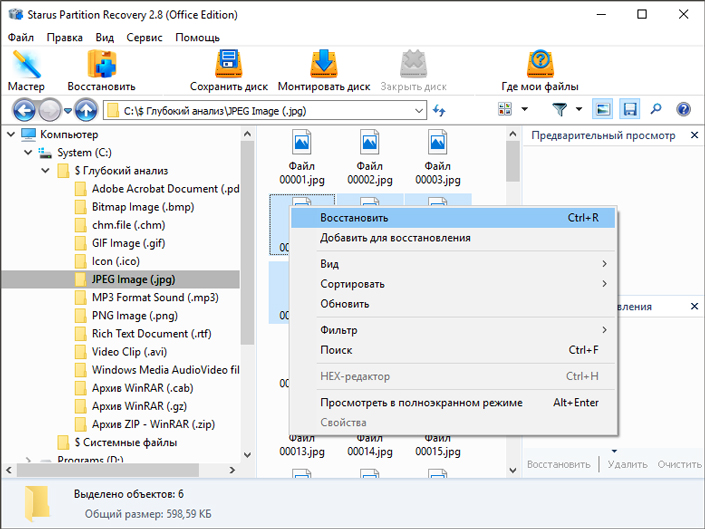
6. Дождитесь завершения экспорта и закройте программу.
Примечание:
Ни при каких обстоятельствах не экспортируйте файлы на диск, с которого их восстанавливаете. Это действие способно привести к процессу перезаписи и невозможности дальнейшей работы с файлами.
Альтернативное решение
Некоторые проблемы невозможно решить самостоятельно. Если в процессе возникли сложности при попытке самостоятельного восстановления файлов, рекомендуем обратиться в сервисный центр. Этот способ наверняка потребует некоторых финансовых вложений, однако существует вероятность, что он окажется полезным.
Похожие статьи про восстановление данных:

Как восстановить главную таблицу файлов (Master File Table)
В предыдущих статьях мы неоднократно затрагивали тему повреждений HDD. Но что случится, если эти пов.

Как восстановить данные после переустановки Windows 7, 8 или 10
Ни для кого не секрет, что в момент переустановки операционной системы происходит полное форматирова.
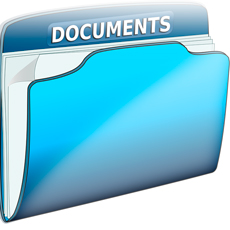
Восстановление папок, удаленных с HDD, карты памяти или flash-накопителя

Прочтите статью, чтобы узнать, почему некоторые файлы не открываются (или открываются с ошибками) после восстановления . Как восстановить поврежденные файлы или восстановить их данные. Для них очень важна любая информация, хранящаяся пользователями ПК, независимо от того, какие это данные и где они применяются. Если такая информация будет удалена, ее всегда можно восстановить, чтобы вернуть данные. Однако довольно часто восстановленные файлы не открываются. Ниже мы опишем основные причины, по которым файлы не открываются после восстановления, и предложим возможные способы восстановления доступа к таким файлам.
Введение
Каждые Компьютер или гаджет предназначен для использования с различными устройствами хранения данных: жесткими дисками, внешними дисками, USB-накопителями, картами памяти различных форматов и т. д. Все они позволяют пользователям хранить, обрабатывать и обмениваться любыми данными, которые им нравятся.
Однако важные пользовательские данные могут быть потеряны по многим причинам, от обычного случайного удаления до повреждения файловых систем. Независимо от того, что вызвало такую потерю данных, пользователи могут восстановить свои файлы и вернуть потерянные данные для дальнейшего использования.
Распространенные причины, по которым файл не открывается после восстановления.
Могут быть самые разные причины, по которым файлы не открываются. открыть после восстановления. В большинстве случаев каждая причина индивидуальна и зависит от нескольких факторов. Тем не менее, есть список причин, с которыми пользователи сталкиваются чаще всего:
Возможные способы восстановления данных
Теперь давайте посмотрим, как можно вернуть важные данные, если файлы не открываются после восстановления. В этом случае вы можете использовать три метода, которые помогут решить проблему..
Восстановите данные с помощью другой программы для восстановления файлов

В наши дни пользователи могут попробовать множество различных приложений для восстановления данных. Поэтому, если файл не открывается после восстановления, попробуйте программу другого разработчика и снова запустите процесс восстановления.
Одной из надежных программ для восстановления данных является Hetman Partition Recovery от Hetman Software.
Независимо от степени повреждения данных, раздела или всего диска, различные действия (форматирование или удаление логического раздела), вирусная атака, сбой файловой системы и т. д., это приложение для восстановления данных, Hetman Partition Recovery, легко справится с любой задачей и восстановит все возможные данные.
Набор расширенных алгоритмов позволяет программе выполнять глубокое низкоуровневое сканирование и восстанавливать любые данные, утерянные по разным причинам, чтобы пользователь мог анализировать и использовать их снова. Например, удаление по ошибке, потеря данных из-за форматирования диска, удаление прошлого восстановления (безвозвратное удаление), потеря данных в результате воздействия вредоносных программ/вирусов, всевозможные сбои системы хранения, физические повреждения и т. Д.
Программа имеет встроенную функцию предварительного просмотра, которая позволяет вам легко просматривать или прослушивать содержимое любого восстановленного файла перед его сохранением, чтобы пользователь мог выбрать из всех этих файлов правильно работающие и исправные. имеется в наличии.
Подробнее об утилите для восстановления данных Hetman Partition Recovery, ее алгоритмах поиска и процедурах восстановления файлов, способах ее использования и дополнительных функциях вы можете узнать из нашего видеообзора на YouTube: Как для восстановления удаленных файлов в 2018 году с помощью Hetman Partition Recovery Software
Используйте приложение для исправления поврежденных файлов

Приложение предназначено в основном для решения с восстановлением поврежденных файлов цифровых изображений, исправлением ошибок после неудачного восстановления таких изображений или при их открытии с ошибками, а также для устранения проблем, когда фотографии отображаются только в небольшом размере.
Основным преимуществом программы является возможность восстановления поврежденных файлов, содержимое которых могло быть перезаписано или потеряно из-за высокой фрагментации. Благодаря уникальному методу комбинаторного анализа программа может восстанавливать недостающие части файла, проверять его на целостность и позволять пользователю предварительно просмотреть результат, чтобы убедиться, что файл готов к использованию, и восстановить недостающие элементы..
Эта утилита также показывает хорошие результаты при восстановлении файлов, поврежденных в результате повреждения диска или ошибок логической структуры файлов, а также при исправлении файлов, поврежденных всевозможными вредоносными программами.
Вы можете узнать больше обо всех функциях Hetman File Repair из нашего руководства: «Приложение для исправления файлов JPEG»
Свяжитесь со специализированной лабораторией восстановления данных, чтобы восстановить удаленные данные
Такие лаборатории обладают профессиональным оборудованием для восстановления данных, навыками и опытом для выполнения этой сложной задачи.
Однако лаборатории по восстановлению данных не продают свои услуги дешево. Вот почему вы должны решить для себя, стоят ли ваши данные тех денег, которые вам придется заплатить за эту возможность. Как правило, такие лаборатории не могут дать вам стопроцентной гарантии восстановления информации. Процент успешно восстановленных файлов довольно низок, и часто данные невозможно восстановить. В любом случае заказчик должен будет компенсировать компании все услуги по восстановлению данных, даже если попытка не удалась, что означает большие расходы.
Итак, если ваши данные действительно важны и вы готовы заплатить высокую стоимость услуг по восстановлению, вы можете выбрать этот вариант и надеяться, что вам повезет.
Заключение
Цифровая информация очень важна для пользователей, и защите ее безопасного хранения уделяется особое внимание. Однако информация может быть потеряна по ряду различных причин. Инструмент восстановления данных может восстанавливать или не восстанавливать пользовательские файлы и гарантировать, что они будут открываться и работать безупречно.
Тем не менее, зная причины, которые могут вызвать проблемы при открытии восстановленного файла, и возможные способы решения проблемы, пользователи могут значительно повысить свои шансы на безопасное восстановление важных данных, содержащихся в таком файле, и спасти себя Беда лишних расходов.
Оставляйте свои вопросы в комментариях или поделитесь своим опытом открытия файлов после восстановления, если у вас возникли проблемы с доступом к их содержимому. Мы проанализируем каждый комментарий и обязательно ответим на ваши вопросы.
Читайте также:


